MP4 a iMovie - Cómo convertir e importar MP4 a iMovie con facilidad
MP4 es uno de los formatos de video compatibles de iMovie. Cuando importa videos MP4 a iMovie, es posible que el video no se reproduzca correctamente o que iMovie no tome el video. Hay un mensaje de error, "Escaneo completo, iMovie no puede usar este archivo MP4". ¿Qué debe hacer si necesita seguir editando los videos MP4 dentro de iMovie? ¿Cómo convertir MP4 a formato compatible con iMovie? Simplemente aprenda más sobre la información deseada del artículo.
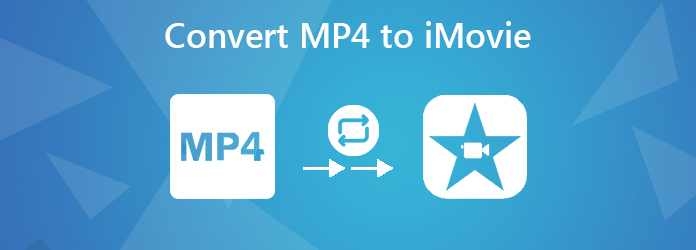
Parte 1: Por qué iMovie no acepta archivos de video MP4
En general, iMovie importa películas MP4, como archivos MP4 de iTunes, YouTube o incluso algunas cámaras digitales. Debido a los diferentes códecs de video para el video, iMovie solo importa archivos MP4 que están codificados con datos MPEG4 / AAC o H.264 / AAC. Dado que MP4 es solo un contenedor de video, que puede contener varios códecs de audio y video. Cuando el MP4 codificado con otro códec de video, podría no funcionar con iMovie.
Parte 2: Cómo convertir MP4 a formato iMovie
Tal como se mencionó anteriormente, debe convertir el códec de video de MP4 para importar el archivo a iMovie. los Convertidores de video online podría solo permitirle convertir MP4 a otro formato. Si necesita ajustar el códec de video, la frecuencia de muestreo, la tasa de bits y más, Tipard Mac Video Converter Ultimate es un conversor de MP4 a iMovie deseado para convertir los archivos de video, editar los videos e incluso copiar los archivos de un DVD.
- 1. Convertir MP4 a iMovie, MOV, MKV y otros formatos de video y audio.
- 2. Ajuste el código de video, la tasa de bits, la frecuencia de muestreo, el canal de audio y otros.
- 3. Funciones avanzadas de edición de video para dividir, fusionar, recortar y aplicar filtros.
- 4. Aceleración de GPU para convertir archivos MP4 a una velocidad rápida de 60x con calidad total.
Paso 1 Descargue e instale el convertidor MP4 a iMovie, inicie el programa en su computadora. Selecciona el Agregar Archivo menú para importar los archivos MP4 que desea convertir al programa. Solo lleva unos segundos cargar el MP4 en el convertidor de video.
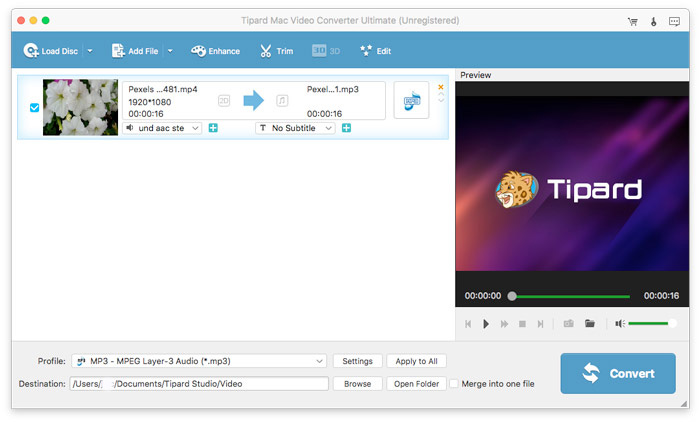
Paso 2 Visite la Mi Perfil para elegir la opción H.264/MPEG-4, 4K H.264/MPEG-4 u otro formato de vídeo. Después de eso, puede hacer clic en la opción Configuración para modificar la velocidad de cuadros, la resolución, la relación de aspecto, la tasa de bits de video, el códec de audio y más parámetros. Este programa admite muchos otros formatos de archivo. También puedes considerarlo un Convertidor de MP4 a AMV.

Paso 3 Si los archivos MP4 son demasiado grandes para iMovie, o si solo necesita editar MP4 en iMovie para una parte determinada, puede hacer clic en Trim opción para dividir el video en diferentes partes, o extraer la parte deseada del archivo MP4 configurando el punto de inicio y el punto final.
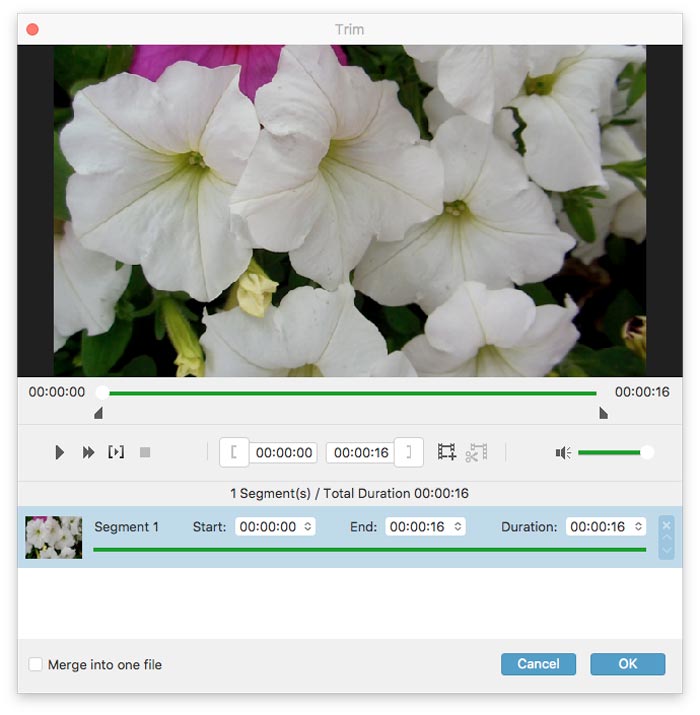
Paso 4 Después de eso, puede hacer clic en el Explorar para elegir la carpeta de destino para los archivos de salida de iMovie. Haga clic en el Convertir botón para convertir MP4 a formato compatible con iMovie. Cuando se complete la conversión, haga clic en el Abrir carpeta botón para agregar MP4 a iMovie.
Parte 3: Preguntas frecuentes sobre los archivos MP4 de iMovie
¿Cuáles son los mejores formatos para importar a iMovie?
Además de los archivos MP4, ¿cuáles son los otros formatos de video para iMovie? iMovie solo admite los siguientes formatos de video: MPEG 4, DV, HDV, HEVC, AVCHD, Apple Intermediate Codec, Motion JPEG / A e iFrame. Si tiene otros formatos de video, simplemente puede usar el convertidor MP4 de iMovie para transcodificar el archivo deseado.
¿Por qué los archivos MP4 no se reproducen correctamente en iMovie?
¿Es el mismo problema para el códec de video? No. Solo asegúrese de que haya suficiente RAM si necesita reproducir un archivo MP4 grande en iMovie. Dado que la función de visualización de iMovie tiene la intención de facilitar el proceso de edición únicamente. En su lugar, puede usar QuickTime Player, VLC u otro reproductor multimedia.
¿Se puede importar Canon PowerShot G7 X MP4 a iMoive?
Es una pregunta de uso frecuente para muchos foros. Dado que el códec de video diferente utilizado para los videos de Canon, no puede importar el MP4 de la cámara digital a iMovie directamente. Cuando grabaste los videos con GoPro, Sony, Hybrid o incluso DJI, podrías tener el mismo problema.
Conclusión
H.264 MP4 es el único códec de video compatible para iMovie. Si tiene algunos archivos MP4 tomados con la cámara digital Canon, no puede importar MP4 a iMovie directamente. Tipard Video Converter Ultimate le permite ajustar y ajustar el códec de video y otros parámetros al convertir MP4 a formato compatible con iMovie. Si tiene otras consultas sobre el tema, puede dejar un mensaje en el comentario.







